首先我们来看看素材,这样一张素材,会让人很伤脑筋,背景跟主体部分非常的接近,不管是重色相、明度、饱和度上来区分,都是很难区分的。

对于有一定难度的问题,我一般都会做个小实验,大家跟我看一下这样的实验后,就会明白要怎
首先将画笔调整以下状态 ,这里说一下,钢笔压力这个选项只有装了手写板才会有的选项,我这里用的手写板是Wacom 影拓 II 。
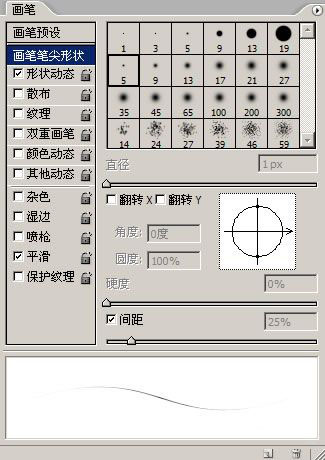
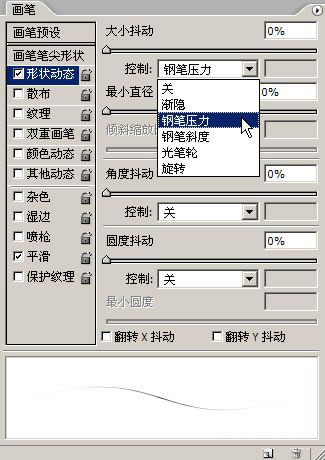
按下Q键,进入快速蒙版编辑状态,双击以快速蒙版模式编辑按钮,在弹出的对话框中做如下设置。

使用画笔工具,用前景色为黑色,在边缘上画上几笔,尽量按毛的走势来画

进入通道调板,关闭RGB的通道显示
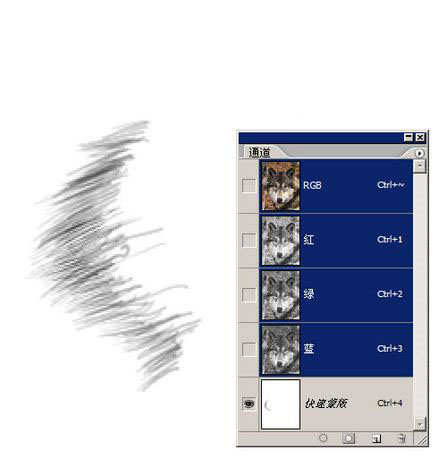
这个步骤是为了能使绘制毛发看得更加清楚,继续绘制
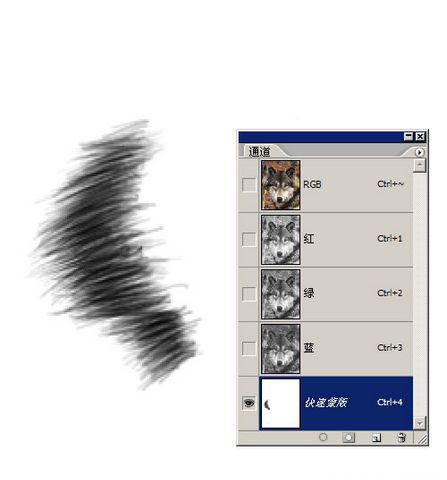
使用涂抹工具,设置如下所示

用涂抹工具对毛发进行修饰

用画笔将内部的颜色填为黑色,注意用画笔的时候一定要将画笔的硬度调整为0,这样才会有比较柔和的过渡。
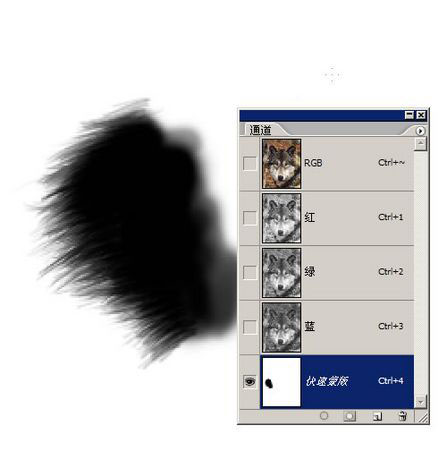
将RGB通道回复显示,回到图层调板上
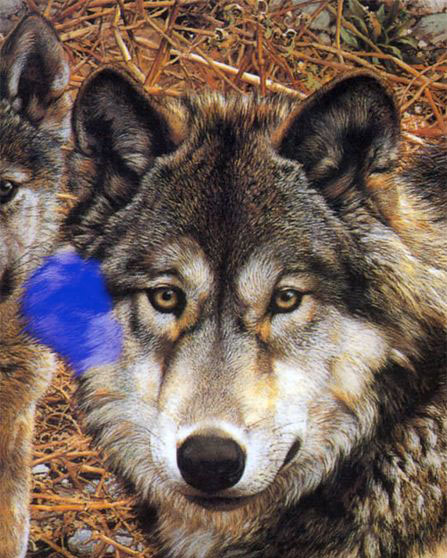
按下Q键,退出快速蒙版,得到这样的选区

这就是选区部分抠出来的图

白了这个道理,花点时间就可以把这张图扣出来了






全部评论